Win10系統下給用戶分配訪問權限的設置方法:
1、先使用主賬號登入系統,依次點“開始菜單-設置-賬戶-家庭和其他用戶”;
2、找到並點擊“將其他人添加到這台電腦”;
備注:如果想設置已有用戶的訪問權限,直接點擊,跳過2、3步。
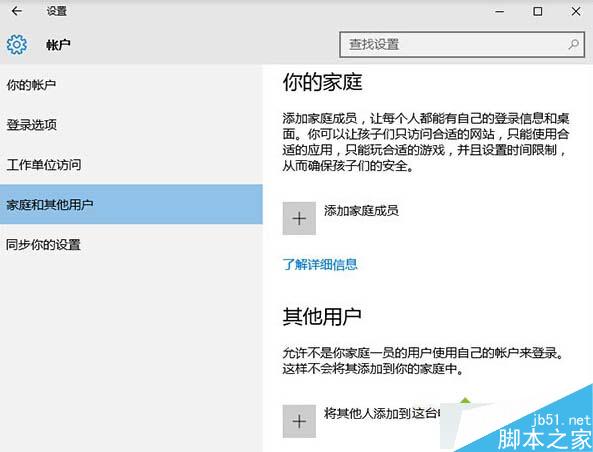
3、設置“此人將如何登入”,在空白框內填入手機號碼或者郵箱,點擊下一步;
4、 添加並驗證完成後,專用賬戶就算添加完成了,先把剛創建好的專用賬戶登入一次,待裡面設置加載完成後切換回主賬號;
5、重新打開“家庭和其他用戶”,然後點擊“設置分配的訪問權限”;
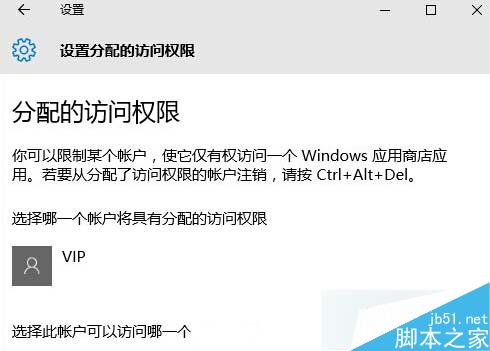
6、給該賬戶選擇一個可訪問的應用;
7、這樣就設置完成了,只要使用這個專用賬號登入,打開後只會彈出之前所設置的應用;
8、設置完成後,重啟電腦開始生效,登入專用賬戶,就會直接以全屏方式打開允許訪問的應用,無法打開開始菜單和任務欄,沒有窗口的大小化按鈕,只能使用指定的應用。
以上就是對Win10系統下給用戶分配訪問權限的設置方法的介紹,有此需要的朋友可以動手嘗試下。